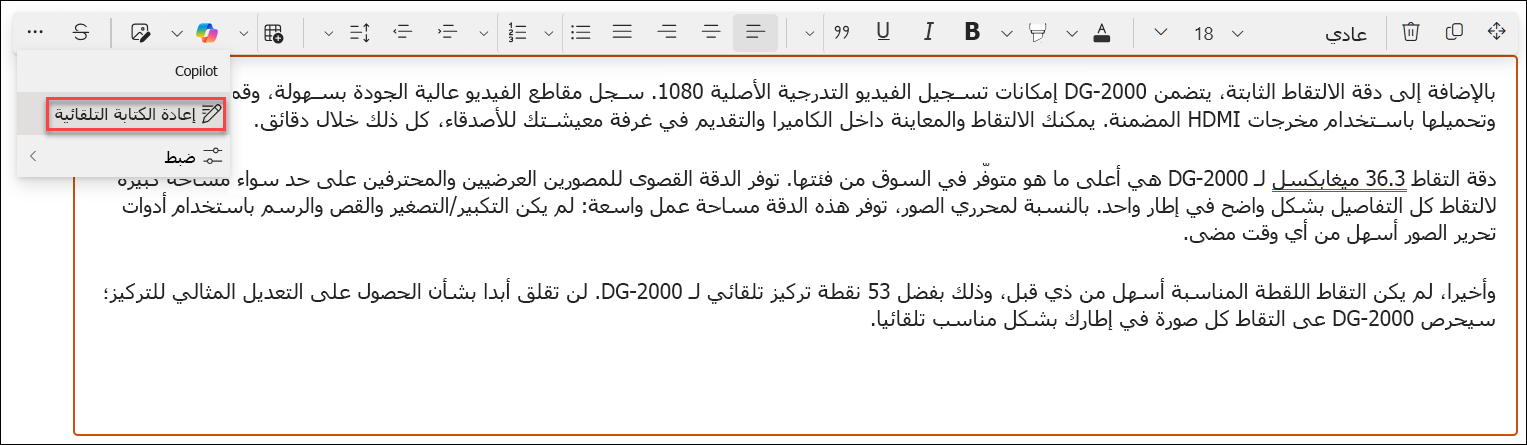التنقيح التلقائي باستخدام Copilot في محرر النص المذهل في SharePoint
عند استخدام Copilot في محرر النص المنسق في SharePoint لمساعدتك في الكتابة، يقوم خيار التنقيح التلقائي تلقائيا بتنقيح النص الموجود في محرر النص المنسق. يمكنك استخدام هذا الخيار للتغلب على حظر الكاتب أو تحسين وضوح رسالتك. فيما يلي وصف ميزة المنتج المصاغ للكاميرا الرقمية DG-2000:
لاحظ كيفية تحويل Copilot للمسودة الأولى من صفحة ميزة المنتج إلى مسودة جذابة عن طريق تمييز الميزات الأساسية بالخط الغامق في بداية كل فقرة وإضافة بعض الحماس إلى الأسلوب. رائع جدا، أليس كذلك؟
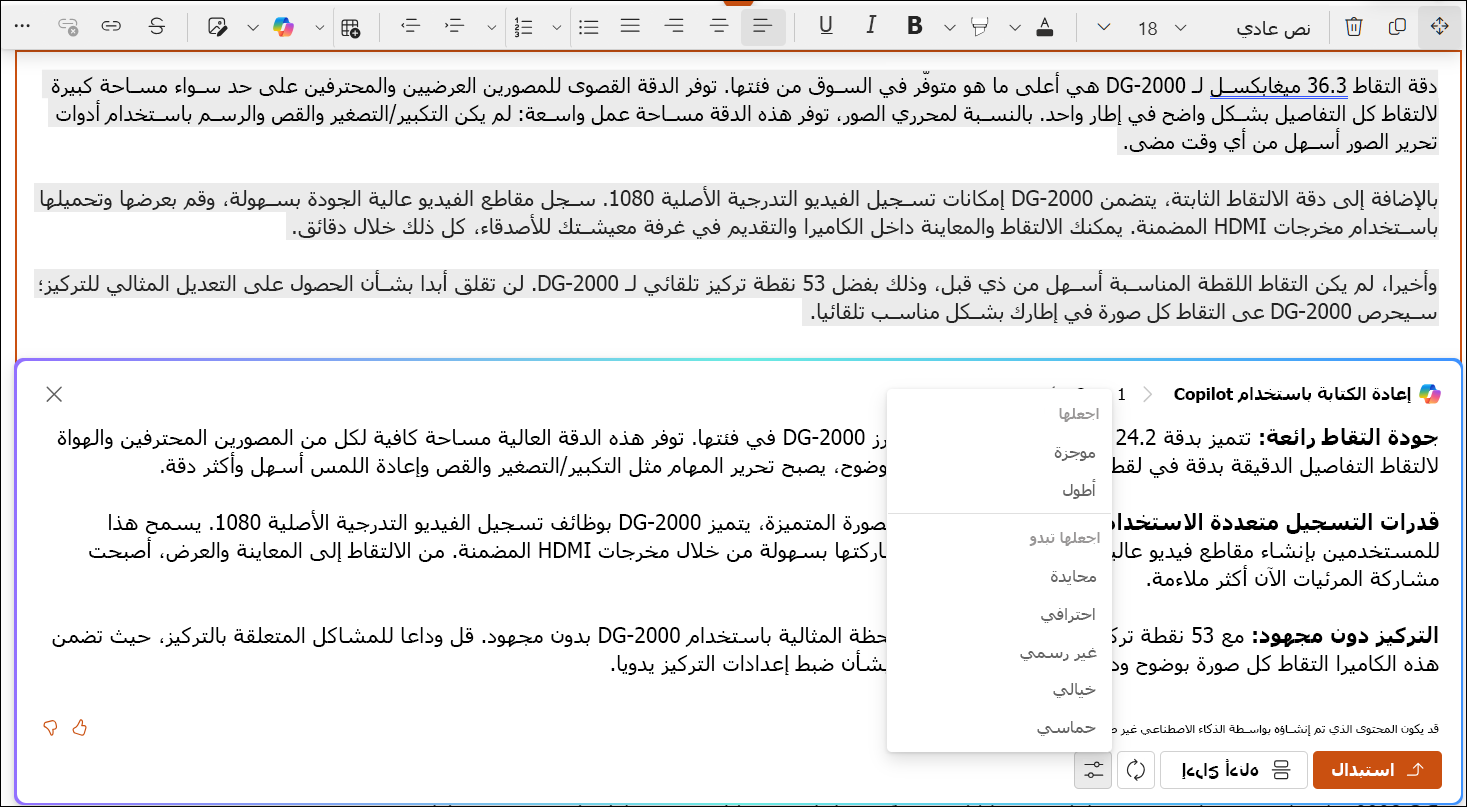
يمكنك اختيار استبدال النص الموجود باقتراح Copilot أو إدراج أدناه. إذا كانت المسودة التي تم توفيرها بواسطة Copilot لا تلبي احتياجاتك، يمكنك دائما الضغط على الزر إعادة إنشاء أو ضبط حتى تحصل على الإصدار الذي تريده.
بدلا من تنقيح النص تلقائيًا ، يمكنك أيضًا اختيار ضبطلجعله > موجزا أو أطول، أو جعله يبدو > طبيعي، أو احترافي، أو غير رسمي، أو خيالي، أو متحمس.
تذكر، يتم توجيهه Copilot بواسطة الذكاء الاIntelصطناعي. يمكن أن يتضمن المحتوى المقترح من قبله محتوى غير صحيح في بعض الأحيان، بسبب الطبيعة المتنوعة والضخمة لنماذج اللغة الكبيرة (LLMs). يجب عليك دائما مراجعة المحتوى الذي تم توفيره بواسطة Copilot قبل النشر والتحقق منه.
الأسئلة المتداولة ومعالجة البيانات
لمعرفة المزيد حول محرّر النص المنسّق لـ Copilot في SharePoint، راجع الأسئلة المتداولة حول محرر النص المنسق لـ Copilot في SharePoint.
لمزيد من المعلومات حول كيفية عمل Microsoft 365 Copilot، راجع البيانات والخصوصية والأمان لـ Microsoft 365 Copilot.